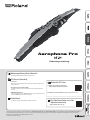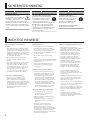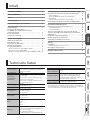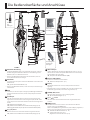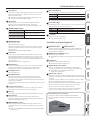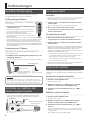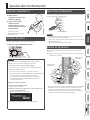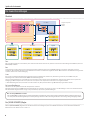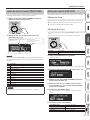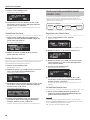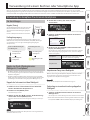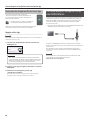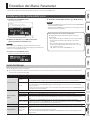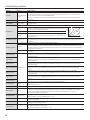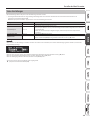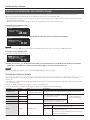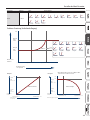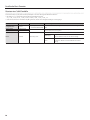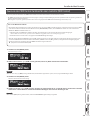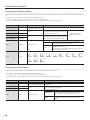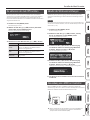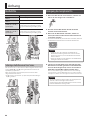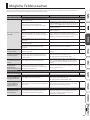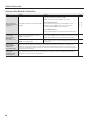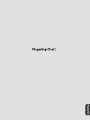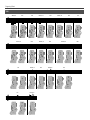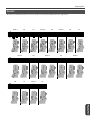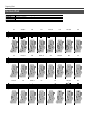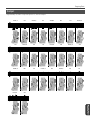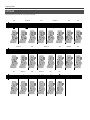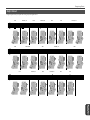Roland Aerophone Pro Bedienungsanleitung
- Kategorie
- Musikinstrumente
- Typ
- Bedienungsanleitung

© 2020 Roland Corporation
Lesen Sie zuerst die Hinweise in den Abschnitten „SICHERHEITSHINWEISE“ und „WICHTIGE HINWEISE“ (im Informationsblatt „USING THE UNIT SAFELY“
und in der Bedienungsanleitung (S. 2)). Lesen Sie dann diese Anleitung ganz durch, um sich mit allen Funktionen des Geräts vertraut zu machen.
Bewahren Sie die Anleitung zu Referenzzwecken auf.
Bedienungsanleitung (dieses Dokument)
beschreibt alle Funktionen des Aerophone Pro.
PDF Manuals (Download)
5 Scene List
Diese Liste beinhaltet Detail-Informationen für die Soundliste des
Aerophone Pro .
5 Aerophone Pro Parameter Guide
beschreibt die Parameter, die im Gerät selbst verändert werden
können.
5 MIDI Implementation
enthält alle Adressen der MIDI-Meldungen, die das Instrument mit
externen MIDI-Geräten austauschen kann.
Video Manual
Sie können sich ein Kurzanleitungs-Video ansehen.
Bedienungsanleitung
Abrufen der PDF-Daten
1. Gehen Sie auf die Internetseite:
https://www.roland.com/manuals/
2. Wählen Sie als Produktnamen „Aerophone Pro“ aus.
Das Video Manual nden Sie auf der
folgenden Internetseite.
http://roland.cm/ae-30_qs
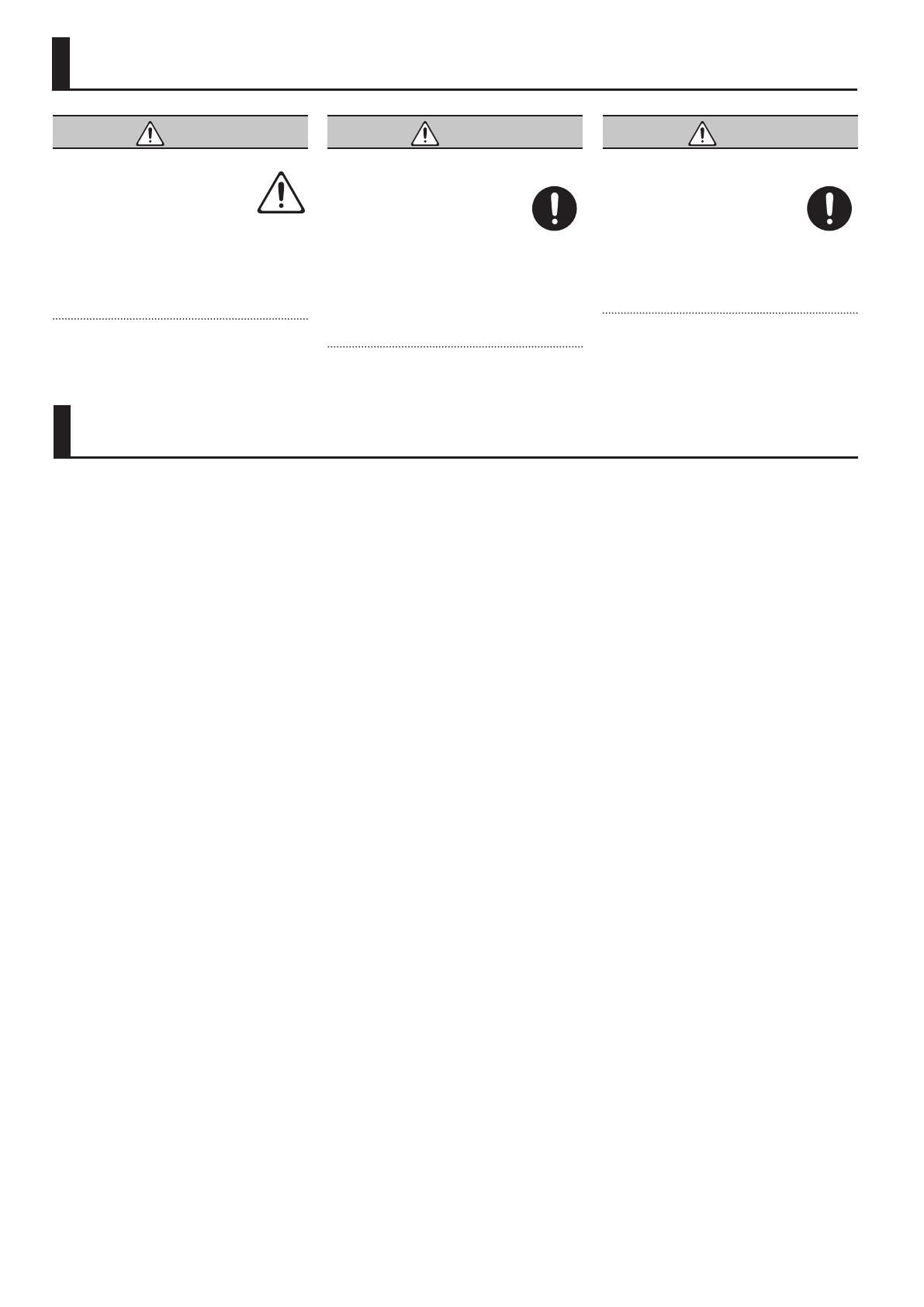
2
SICHERHEITSHINWEISE
WARNUNG
Die Auto O-Funktion
Das Gerät wird nach einer
voreingestellten Zeit von Inaktivität
(Erzeugen von Sounds, Bewegen
eines Reglers, Drücken eines
Tasters) automatisch ausgeschaltet (Auto
O-Funktion). Wenn Sie nicht möchten, dass
das Gerät automatisch ausgeschaltet wird,
stellen Sie den Parameter „Auto O“ auf „O“
(S. 21).
WARNUNG
Nur den beigefügten AC-Adapter nutzen und
auf eine korrekte Spannung achten
Verwenden Sie nur den dem Gerät
beigefügten AC-Adapter. Achten
Sie darauf, dass die verwendete
Stromversorgung die gleiche
Spannung besitzt wie der AC-Adapter. Die
Benutzung von anderen Netzadaptern
mit ggf. unterschiedlicher Polarität oder
Spannung kann sowohl das Gerät als auch
den Netzadapter beschädigen bzw. zu
Stromschlägen führen.
VORSICHT
Kleine Gegenstände außerhalb der Reichweite
von Kindern aufbewahren
Bewahren Sie kleine Gegenstände
immer außerhalb der Reichweite
von Kindern auf, um Unfällen
wie z.B. das Verschlucken kleiner
Gegenstände vorzubeugen.
Beigefügte Teile / bewegliche Teile
Daumenhaken-Abdeckung
WICHTIGE HINWEISE
Stromversorgung / Verwendung von
Batterien
• Wenn die Batterie nur noch wenig Spannung
besitzt, kann es vorkommen, dass der Sound
des Geräts bei hohen Lautstärken verzerrt bzw.
unterbrochen wird. Dieses ist normal und keine
Fehlfunktion. Ersetzen Sie in diesem Fall die
alten Batterien durch neue oder verwenden Sie
den beigefügten AC-Adapter.
• Wenn Sie Batterien verwenden möchten,
benutzen Sie wieder auadbare Ni-MH
Batterien.
• Auch wenn im Gerät Batterien installiert sind,
wird das Gerät ausgeschaltet, wenn Sie bei
eingeschaltetem Gerät den AC-Adapter bzw.
das Netzkabel abziehen bzw. anschließen. In
diesem Fall werden bis dahin nicht gesicherte
Daten gelöscht. Sie müssen das Gerät
ausschalten, bevor Sie den AC-Adapter oder
das Netzkabel anschließen bzw. abziehen.
Reparaturen und Datensicherung
• Beachten Sie, dass beim Reparieren des
Geräts alle User-Daten verloren gehen
können. Erstellen Sie daher regelmäßig
Sicherheitskopien Ihrer Daten. Obwohl Roland
bei Reparaturen versucht, mit Anwender-Daten
vorsichtig umzugehen, ist ein Datenerhalt
bei Reparaturen oft nicht möglich. Roland
übernimmt keine Haftung für alle Arten von
Datenverlusten.
Zusätzliche Hinweise
• Es ist möglich, dass durch eine Fehlfunktion,
falsche Bedienung des Geräts usw. Daten
verloren gehen. Sie sollten daher regelmäßig
Sicherheitskopien Ihrer Daten anfertigen.
• Roland übernimmt keine Haftung für alle Arten
von Datenverlusten.
• Drücken bzw. schlagen Sie nicht auf das
Display.
• Achten Sie darauf, dass die Oberäche, auf dem
das Instrument abgelegt wird (z.B. Tisch) nicht
beschädigt wird.
• Entsorgen Sie das Verpackungsmaterial
entsprechend der gesetzlichen gültigen
Bestimmungen.
Hinweise zu externen Speichermedien
• Beachten Sie die folgenden Hinweise bzgl.
eines externen Speichermediums. Lesen Sie
zusätzlich die mit dem jeweiligen externen
Speichermedium mitgelieferten Hinweise.
– Ziehen Sie das Speichermedium nicht ab,
solange von diesem noch Daten gelesen
bzw. auf diesen Daten geschrieben werden.
– Um einer Beschädigung durch statische
Elektrizität vorzubeugen, entladen Sie die
statische Elektrizität durch Berühren eines
metallischen Gegenstands, bevor Sie das
externe Speichermedium berühren.
Hinweis zur Radiofrequenz-Abstrahlung
• Die folgenden Vorgänge sind nicht legal:
– Auseinanderbauen oder technisches
Verändern dieses Geräts
• Entfernen des Zulassungs-Aufklebers an der
Rückseite des Geräts.
– Verwenden des Geräts in einem anderen
Land als dem, in dem Sie es erworben
haben.
• Verwenden Sie dieses Gerät nicht in
der direkten Nähe von implantierten
medizinischen Geräten wie z.B. einem
Herzschrittmacher. Halten Sie einen Abstand
von mindestens 22 cm zwischen diesem Gerät
und dem medizinischen Gerät, ansonsten
kann die Funktionsfähigkeit des medizinischen
Geräts beeinträchtigt werden.
Hinweise zu Copyrights und Warenzeichen
• Das Copyright auf den Inhalt dieses
Instruments (Sound-Wellenformen, Styledaten,
Begleit-Patterns, Phrasen, Audio Loops,
Bilddaten) liegt bei der Roland Corporation.
• Als Besitzer dieses Instruments sind Sie
Lizenznehmer für die Nutzung der Inhalte
dieses Instruments für Ihre eigene Arbeit
(Ausnahme: Songdaten wie die Demo
Songs); dazu gehören das Erstellen von
Tracks, Auührungen, Aufnahmen und das
Veröentlichen Ihrer Arbeiten.
• Es ist nicht gestattet, die o.g. Inhalte dieses
Instruments in originaler oder veränderter
Form kommerziell anzubieten (Beispiel:
Veröentlichen der Daten im Internet,
Verbreiten über Datenträger wie DVDs).
• Dieses Produkt verwendet eine eParts-
integrierte Software-Plattform der eSOL
Co.,Ltd. eParts ist ein Warenzeichen der eSOL
Co., Ltd. in Japan.
• Das
Bluetooth®
Markenzeichen und Logo sind
eingetragene Warenzeichen der Bluetooth
SIG, Inc. Roland ist ein Lizenznehmer dieser
Markenzeichen und Logos.
• Dieses Produkt verwendet den Quell-Code des
μT-Kernel der T-License 2.0 mit Genehmigung
des T-Engine-Forums (www.tron.org).
• Roland und SuperNATURAL sind eingetragene
Warenzeichen bzw. Warenzeichen der Roland
Corporation in den USA und/oder anderen
Ländern.
• Alle anderen Firmennamen und
Produktbezeichnungen sind eingetragene
Warenzeichen bzw. Warenzeichen des Inhabers
der jeweiligen Namensrechte.

3
Inhalt
SICHERHEITSHINWEISE ................................. 2
WICHTIGE HINWEISE .................................... 2
Inhalt .................................................... 3
Technische Daten ....................................... 3
Die Bedienoberäche und Anschlüsse ................. 4
Vorbereitungen ......................................... 6
Auswahl der Stromversorgung ............................ 6
Anschließen eines Kopfhörers oder externen
Lautsprechersystems ..................................... 6
Ein- und Ausschalten ..................................... 6
Anpassen der Lautstärke .................................. 6
Spielen des Instruments ................................ 7
Halten des Aerophone Pro ................................ 7
Einstellen der Tonart ...................................... 7
Spielen über das Mundstück .............................. 7
Drücken der Spielknöpfe .................................. 7
Die Sound-Einstellungen .................................. 8
Spielen der internen Sounds (PRESET SCENE) .............. 9
Editieren des Sounds (USER SCENE) ....................... 9
Abrufen von häug verwendeten Sounds (FAVORITE SCENE) 10
Verwendung mit einem Rechner oder Smartphone App 11
Verwendung des Aerophone Pro mit einem Smartphone. . . 11
Die Einstellungen ........................................ 11
Spielen zur Musik-Wiedergabe eines Mobilgeräts
(Smartphone) ........................................... 11
Verwenden des Aerophone Pro mit einer App ............. 12
Die Verwendung des Aerophone Pro mit einer DAW-Software
. 12
Einstellen der Menü-Parameter ......................... 13
Einstellungen für das System und die Scenes .............. 13
System-Einstellungen .................................... 13
Scene-Einstellungen ..................................... 15
Zuweisen einer Funktion für einen Controller (Assign) ..... 16
Zuweisen einer MIDI Control-Funktion für einen Controller
(MIDI Control) ............................................ 19
De-aktivieren der Auto O-Funktion ...................... 21
Abrufen der Werksvoreinstellungen ....................... 21
Anwendung eines MIDI Foot Controller .................... 21
Anhang .................................................. 22
Kurzbefehle .............................................. 22
Sofortiges Aufrufen einer User Scene ...................... 22
Reinigung des Aerophone Pro ............................. 22
Mögliche Fehlerursachen ............................... 23
Technische Daten
Stromversorgung
AC-Adapter (DC 5,7 V)
Wieder auadbare Ni-MH-Batterie (AA, HR6) x 6
(zusätzliches Zubehör)
Stromverbrauch 915 mA
Lebensdauer
der Batterien bei
Dauerbetrieb
ca. 6 Stunden (für Batterien mit einer Kapazität
mit 1,900 mAh)
* Diese Angaben variieren abhängig von den
Umgebungsbedingungen.
* Carbon/Zink- und Alkaline-Batterien können
nicht verwendet werden.
Klangerzeugung
ZEN-Core
SuperNATURAL Acoustic
Parts 4 Parts (Drum:1 Part)
Preset-Speicher
Preset Scenes: über 300
Preset Tones: über 300
Preset Drum Kit: 10
User-Speicher
User Scenes: 600
User Tones: 512
Favorite Scenes: 12
Eekte
Multi-Eekte
Chorus
Delay
Reverb
Bluetooth
Ver 4.2
Prole Support: A2DP (Audio), GATT (MIDI over
Bluetooth Low Energy)
Codec: SBC (unterstützt das
Verschlüsselungssystem der SCMS-T-Methode)
Abmessungen 133 (W) x 84 (D) x 687 (H) mm
Gewicht
(inklusive Batterien)
1.140 g
Beigefügtes Zubehör
Bedienungsanleitung, Informationsblatt „USING
THE UNIT SAFELY“, AC-Adapter, USB-Kabel
(Type C–Type A), Mundstück-Abdeckung,
Band, Daumenhaken-Abdeckung (2 Typen),
Flüssigkeitsbehälter, Tragetasche
Zusätzliches Zubehör
(optional erhältlich)
Ersatz-Mundstück (OP-AE05MPH)
* Dieses Dokument beschreibt die technischen Daten des Produkts bei
Veröentlichung dieses Dokuments. Ggf. aktualisierte Informationen zu
diesem Produkt nden Sie auf der Roland-Internetseite.

4
Die Bedienoberäche und Anschlüsse
1
Mundstück-Abdeckung
schützt das Mundstück. Wenn Sie das Instrument nicht spielen, setzen Sie
die Abdeckung auf das Mundstück. Drücken Sie die Abdeckung auf das
Mundstück, bis Sie ein Klick-Geräusch hören.
* Wenn Sie das Mundstück abnehmen bzw. wieder aufsetzen, achten Sie
darauf, das Rohrblatt nicht zu verbiegen.
2
Mundstück
ein speziell für das Aerophone konstruiertes Mundstück in einer Einheit mit
dem Rohrblatt.
& „Spielen über das Mundstück“ (S. 7)
* Wenn Sie das Mundstück aufsetzen, achten Sie darauf, sich nicht die Finger
einzuklemmen.
3
Band
verhindert, dass die beim Spielen erzeugte Speichelüssigkeit am Gehäuse
herunter läuft und über die Taster, Schalter und Spielknöpfe in das Gerät
gelangt.
4
Spielknöpfe
Über diese Knöpfe werden die Töne erzeugt. Sie besitzen den gleichen
Fingersatz wie ein traditionelles Saxofon. Einigen Knöpfen (wie z.B. denen
an der Seite) können verschiedene Funktionen bzw. Parameter zugeordnet
werden.
& „Drücken der Spielknöpfe“ (S. 7)
& „Zuweisen einer Funktion für einen Controller (Assign)“ (S. 16)
& Fingergri-Tabelle im „Aerophone Pro Parameter Guide“ (PDF)
5
[S1] / [S2]-Taster
Diesen Tastern können verschiedene Funktionen zugeordnet werden.
& „Zuweisen einer Funktion für einen Controller (Assign)“ (S. 16)
6
Oktavierknöpfe
schalten die Oktavlage um. Die Einstell-Möglichkeiten sind „±2“ oder „±3“
Oktaven bzw. der Saxofon-kompatible Modus. Bedienen Sie diese Knöpfe
mit dem Daumen der linken Hand.
& „Aerophone Pro Parameter Guide“ (PDF)
7
Daumen-Auageäche
Positionieren Sie hier Ihren linken Daumen.
& „Halten des Aerophone Pro“ (S. 7)
8
Display
Hier werden die Namen der Scenes (Sounds) und weitere Parameter
angezeigt.
* Das Display wird nach einer bestimmten Zeit, in der das Instrument nicht
bedient bzw. gespielt wurde, automatisch ausgeschaltet (S. 13).
9
[SCENE] (
=
/
?
)-Taster
Über diese Taster werden die Scenes (Sounds) abgerufen.
& „Die Sound-Einstellungen“ (S. 8)
10
[-][+] (
C
/
A
)-Taster
Über diese Taster werden die Menü-Parameter ausgewählt bzw. Werte
verändert.
11
[MENU]-Taster
Nach Drücken dieses Tasters erreichen Sie die Parameter der Bereiche
System, Scene, Assign und MIDI Control.
Wenn Sie den [MENU]-Taster gedrückt halten, wird ein Display aufgerufen, in
dem Sie User Scenes und Favorite Scenes registrieren können.
& „Einstellen der Menü-Parameter“ (S. 13)
& „Sichern einer User Scene“ (S. 9)
„Registrieren einer Favorite Scene“ (S. 10)
7
6
das Band
hier
befestigen
3
8
9
11
12
13
14
15
16
17
21
23
C
24
25
26
D
F
2 1
4
5
20
19
den Flüssigkeits-
behälter hier
befestigen
18
E
22
10
die Daumen-
haken-Abdeckung
hier befestigen
A
B

5
Die Bedienoberäche und Anschlüsse
12
Daumenhebel
erhöht bzw. erniedrigt die Tonhöhe. Diesem Hebel können verschiedene
Funktionen zugeordnet werden. Bedienen Sie diesen Hebel mit dem
Daumen der rechten Hand.
& „Zuweisen einer Funktion für einen Controller (Assign)“ (S. 16)
& „Aerophone Pro Parameter Guide“ (PDF)
13
Daumen-Pad
Diesem Pad können verschiedene Funktionen zugeordnet werden.
Bedienen Sie dieses Pad mit dem Daumen der rechten Hand.
& „Zuweisen einer Funktion für einen Controller (Assign)“ (S. 16)
14
[SCENE CATEGORY]-Regler
Drehen schaltet die Preset Scene-Kategorien um.
[SCENE] (?)-Taster gedrückt
halten und diesen Regler bewegen
schaltet die User Scene-Bänke um.
[SCENE] (?)-Taster gedrückt
halten und diesen Regler bewegen
schaltet die Favorite Scenes um.
& „Die Sound-Einstellungen“ (S. 8)
15
[TRANSPOSE]-Regler
wählt die Basis-Note aus.
& „Einstellen der Tonart“ (S. 7)
Mithilfe des [TRANSPOSE]-Reglers können Sie die Lautstärke des Signals
einstellen, das über die internen Lautsprecher bzw. die Audioausgänge
ausgegeben wird.
& „Aerophone Pro Parameter Guide“ (PDF)
16
Batteriefach
Wenn Sie das Instrument mit Batterien verwenden, benutzen Sie sechs
wieder auadbare Ni-MH Batterien (AA). Drehen Sie die Schraube, um die
Abdeckung des Batteriefachs zu önen bzw. zu schließen. Wenn Sie das
Instrument spielen, stellen Sie sicher, dass die Abdeckung des Batteriefachs
fest geschlossen ist.
& „Auswahl der Stromversorgung“ (S. 6)
17
Kabelsicherung
Wenn am Instrument Kabel angeschlossen sind, sichern Sie diese mithilfe
der Kabelsicherung. Damit wird verhindert, dass sich Kabel bei einer
Zugbelastung lösen und die Steckverbindungen belastet werden.
18
Flüssigkeitsauslauf
Hier tritt Flüssigkeit aus.
19
Flüssigkeitsbehälter
Dieser Behälter nimmt die aus dem Flüssigkeitsauslauf austretende
Flüssigkeit auf. Damit wird verhindert, dass Flüssigkeit auf den Boden
gerät. Nehmen Sie nach dem Spiel die Abdeckung ab und entfernen Sie die
Flüssigkeit aus dem Behälter.
* Setzen Sie den gerundeten Vorsprung auf die Vertiefung am unteren Teil des
Instruments.
20
integrierte Lautsprecher
An beiden Seiten des Instruments ist jeweils ein Lautsprecher eingebaut.
Diese Lautsprecher sind als Monitor-Lautsprecher konzipiert.
21
Gurtring
Verwenden Sie einen handelsüblichen Nackengurt für Musik-Instrumente.
22
Daumenhaken
Positionieren Sie den rechten Daumen unterhalb der Öse für den
Trageriemen. Befestigen Sie bei Bedarf die Abdeckung des Daumenhakens.
& „Halten des Aerophone Pro“ (S. 7)
23
[MIDI CONTROL]-Schalter
zum Ein- bzw. Ausschalten des MIDI Control-Modus. Setzen Sie diesen
Schalter auf „On“, wenn Sie das Instrument als MIDI Controller verwenden
möchten.
& „Zuweisen einer MIDI Control-Funktion für einen Controller (MIDI
Control)“ (S. 19)
24
Bluetooth LED (blau)
Diese LED-Anzeige bezeichnet den Status der Bluetooth-Funktion.
leuchtet Die Bluetooth-Funktion ist eingeschaltet.
blinkt Die Bluetooth Audio-Verbindung wird aufgebaut.
erloschen Die Bluetooth-Funktion ist ausgeschaltet.
& „Verwendung des Aerophone Pro mit einem Smartphone“ (S. 11)
25
Power LED (orange)
Die LED-Anzeige zeigt an, ob das Instrument ein- oder ausgeschaltet ist und
dient auch als Anzeige für die Batteriespannung.
leuchtet eingeschaltet
blinkt Die Batteriespannung lässt nach.
erloschen ausgeschaltet
26
[
L
]-Schalter
schaltet das Instrument ein bzw. aus.
& „Ein- und Ausschalten“ (S. 6)
Anschließen an externes Equipment
A
MIDI OUT-Anschluss
B
MIDI IN-Anschluss
Über diese Anschlüsse kann das Instrument mit externen MIDI-Geräten
verbunden werden, um MIDI-Meldungen auszutauschen. Verwenden Sie
dafür handelsübliche MIDI-Kabel.
C
PHONES-Buchse (Miniklinke stereo)
zum Anschluss eines Kopfhörers.
& „Anschließen eines Kopfhörers oder externen Lautsprechersystems“
(S. 6)
D
DC IN-Buchse
zum Anschluss des beigefügten AC-Adapters.
& „Auswahl der Stromversorgung“ (S. 6)
E
OUTPUT-Buchse (Stereoklinke)
Dieses ist eine Ausgangsbuchse für die Ausgabe des Audiosignals.
Verbinden Sie diese Buchse mit einem Lautsprechersystem, Mixer usw.
& „Anschließen eines Kopfhörers oder externen
Lautsprechersystems“ (S. 6)
F
USB-Anschluss (Type C)
Verwenden Sie das dem Instrument beigefügte USB-Kabel (Type C-Type A),
um MIDI- und Audiodaten zum Rechner zu übertragen bzw. vom Rechner zu
empfangen.
Sie können auch einen USB Flash-Speicher anschließen, um das Instrument
über eine Systemprogramm-Software zu aktualisieren.
& „Die Verwendung des Aerophone Pro mit einer DAW-Software“ (S. 12)
* Dieses Instrument kann nicht über USB mit Strom versorgt werden.
Schließen Sie daher kein Netzteil am USB-Anschluss an.
* Schalten Sie das Instrument nicht aus und ziehen Sie den USB Flash-
Speicher nicht ab, solange im Display noch „Writing...“ erscheint.
Seriennummer dieses Instruments
Sie nden Sie Seriennummer im Batteriefach. Verwenden Sie
diese Seriennummer, wenn Sie Ihr Instrument registrieren lassen
möchten.
Seriennummer

6
Vorbereitungen
Auswahl der Stromversorgung
Das Aerophone Pro kann entweder über Batterien oder mit dem
beigefügten AC-Adapter mit Strom versorgt werden.
Bei Verwendung von Batterien
Damit können Sie das Instrument für ca. 6 Stunden mit
Strom versorgen.
1. Setzen Sie sechs wieder auadbare Ni-MH
(AA)-Batterien ein.
* Die Lebensdauer der Batterien variieren und sind abhängig
von den technischen Daten der verwendeten Batterien, deren
Kapazität und den Umgebungsbedingungen.
* Wenn die Batteriespannung nachlässt, blinkt die orange
Power-LED. Ersetzen Sie in diesem Fall die alten Batterien durch
aufgeladene Batterien.
* Wenn Sie das Instrument umdrehen, achten Sie darauf, dass die Bedienelemente
nicht beschädigt werden. Lassen Sie das Instrument beim Umdrehen nicht fallen.
* Die unsachgemäße Behandlung von Batterien kann dazu führen, dass diese
explodieren oder auslaufen. Beachten Sie daher immer alle Sicherheitshinweise
bezüglich der Batterien. Lesen Sie dazu die Abschnitte „SICHERHEITSHINWEISE“
und „WICHTIGE HINWEISE“ (im Informationsblatt „USING THE UNIT SAFELY“ und in
der Bedienungsanleitung (S. 2)).
Verwendung eines AC-Adapters
Bei Verwendung eines AC-Adapters sind Sie unabhängig von der
Spannung der Batterien.
1. Schließen Sie den beigefügten AC-Adapter wie in der
Abbildung gezeigt an.
* Führen Sie das Kabel des AC-Adapters um die Kabelsicherung (siehe Abbildung).
zur
Stromversorgung
Roland PSD-Adapter
Kabel-sicherung
Ziehen Sie die Kabelsicherung
nach unten und legen Sie das
Kabel um den Haken.
WICHTIG
Dieses Instrument ist nicht in der Lage, die eingesetzten Batterien aufzuladen,
auch wenn die Stromversorgung mithilfe eines AC-Adapters erfolgt. Benutzen Sie
einen zu den verwendeten Batterien passendes handelsübliches Auadegerät.
Anschließen eines Kopfhörers oder
externen Lautsprechersystems
* Um Fehlfunktionen bzw. eventuellen Beschädigungen vorzubeugen,
regeln Sie immer die Lautstärke auf Minimum und lassen Sie alle
Geräte ausgeschaltet, wenn Sie Kabelverbindungen vornehmen.
Kopfhörer
externes Lautsprechersystem
(Aktiv-Lautsprecher)
PHONES-Buchse
OUTPUT-Buchse
Stellen Sie den Output Mode (S. **) auf
“Mono”.
Stellen Sie den Output Mode (S. **)
auf “Stereo”.
Mono-Ausgang
Stereoausgang
Ein- und Ausschalten
Einschalten
* Wenn am Instrument ein externes Gerät angeschlossen ist, stellen Sie dessen
Lautstärke auf Minimum, bevor Sie das Instrument einschalten.
1. Stellen Sie den [L]-Schalter des Instruments auf die
Position „ON“.
Die Power LED leuchtet und das Scene-Display wird angezeigt.
2. Wenn am Instrument ein externes Gerät
angeschlossen ist, schalten Sie dieses ein und stellen
Sie die Lautstärke ein.
Ausschalten des Instruments
1. Wenn am Instrument ein externes Gerät
angeschlossen ist, schalten Sie letzteres zuerst aus.
2. Stellen Sie den [L]-Schalter des Instruments auf die
Position „OFF“.
* Das Instrument wird nach einer voreingestellten Zeit von Inaktivität
(Erzeugen von Sounds, Bewegen eines Reglers, Drücken eines Tasters)
automatisch ausgeschaltet (Auto O-Funktion). Wenn Sie nicht
möchten, dass das Gerät automatisch ausgeschaltet wird, stellen Sie
den Parameter „Auto O“ auf „O“ (S. 21).
• Bei Ausschalten werden die bis dahin geänderten, aber noch nicht
gesicherten Einstellungen gelöscht. Sichern Sie daher wichtige
Einstellungen, bevor Sie das Instrument ausschalten.
• Wenn das Gerät automatisch ausgeschaltet wurde, müssen Sie
dieses manuell wieder einschalten.
* Bei Ein- bzw .Ausschalten des Instruments ist eventuell ein Geräusch
hörbar. Dieses ist normal und keine Fehlfunktion.
Anpassen der Lautstärke
Sie können die Lautstärkedynamik über die Anblasstärke steuern und
zusätzlich über den Lautstärke-Parameter im Menü die Gesamtlautstärke
einstellen.
Aerophone Pro-integrierte Lautsprecher
1. Drücken Sie den [MENU]-Taster.
Das Menu-Display erscheint.
2. Wählen Sie mit den [-][+] (C/A)-Tastern „Speaker
Volume“ und drücken Sie den [MENU]-Taster.
3. Verändern Sie die Lautstärke mit den [-][+] (C/A)-
Tastern.
Kopfhörer / externe Lautsprecher
1. Drücken Sie den [MENU]-Taster.
Das Menu-Display erscheint.
2. Wählen Sie mit den [-][+] (C/A)-Tastern „Output
Volume“ und drücken Sie den [MENU]-Taster.
3. Verändern Sie die Lautstärke mit den [-][+] (C/A)-
Tastern.
Mithilfe des [TRANSPOSE]-Reglers können Sie die Lautstärke des Signals
einstellen, das über die internen Lautsprecher bzw. die Audioausgänge
ausgegeben wird.
& „Aerophone Pro Parameter Guide“ (PDF)

7
Spielen des Instruments
Halten des Aerophone Pro
1. Halten Sie das
Aerophone Pro wie in der
Abbildung gezeigt.
2. Legen Sie den linken
Daumen auf die
Daumenablage und den
rechten Daumen unter den
Daumenhaken.
* Verwenden Sie einen
handelsüblichen Nackengurt für
Musik-Instrumente.
Einstellen der Tonart
Transponiert die Tonhöhe des Klangs in Halbtonschritten.
1. Drehen Sie den [TRANSPOSE]-Regler.
HINWEIS
Die Funktionalität des [TRANSPOSE]-Reglers ist unterschiedlich
abhängig von der System-Einstellung „Transpose Mode“.
5 bei Transpose Mode = „System“ (Voreinstellung)
Der Transponierwert entspricht dem Wert des [TRANSPOSE]-Reglers.
5 bei Transpose Mode = „Scene“
Der Transponierwert wird über die Scene-Einstellung deniert.
* Der durch Bewegen des [TRANSPOSE]-Reglers angezeigte Wert ist
eventuell anders als der tatsächliche Transponierwert.
* Auch wenn die Transponierung durch die Scene bestimmt
wird, wird bei Bewegen des [TRANSPOSE]-Reglers der Wert
entsprechend verändert.
Einstellen des Transpose Mode
1. Drücken Sie den [MENU]-Taster.
Das Menu-Display erscheint.
2. Wählen Sie mit den [-][+] (C/A)-Tastern „Transpose Mode“ und
drücken Sie den [MENU]-Taster.
Der Cursor wird auf die untere Zeile bewegt.
3. Verändern Sie den Wert mit den [-][+] (C/A)-Tastern.
Spielen über das Mundstück
Positionieren Sie das Mundstück zwischen oberer Zahnreihe und unterer
Lippe und blasen Sie in das Mundstück.
Zunge
obere
Zahnreihe
untere Zahnreihe
untere Lippe
HINWEIS
5 Wenn Sie mit der Zunge den Luftstrom kontrollieren, können Sie den
Sound entsprechend dynamisch spielen.
5 Sie können die Tonhöhe steuern, indem Sie mit unterschiedlicher Stärke
auf das Rohrblatt beißen.
& „Aerophone Pro Parameter Guide“ (PDF)
Drücken der Spielknöpfe
Das Instrument besitzt den gleichen Fingersatz wie ein traditionelles
Saxofon.
& Details zu den Fingersätzen nden Sie im Abschnitt „Fingering Chart“
am Ende dieser Anleitung.
X
P
2
3
1
C2
C1
C4
G#
B
C#
B
4
C3
Tc
Ta
5
Tf
6
E
C
C5
Zeigenger der
rechten Hand
Zeigenger der
linken Hand
* Wenn Sie das Instrument ablegen, befestigen Sie vorher die Mundstück-
Abdeckung und achten Sie darauf, dass die Spielknöpfe nach oben
gerichtet sind. Wenn das Instrument mit nach unten gerichteten
Spielknöpfen abgelegt wird, kann es passieren, dass die Spielknöpfe
eingedrückt werden und nicht mehr zurück springen.

8
Spielen des Instruments
Die Sound-Einstellungen
Überblick
Scene
Scene-Eekte
Controller
Spielknöpfe Oktavierknöpfe
Breath controller
Biss-Controller
Daumenhebel
Daumen-Pad
S1/S2-Knöpfe
integrierte Lautsprecher
OUTPUT
PHONES
Part 2
Part 3
Part 4
System
die System-
Einstellungen
Assign
MIDI control
IFX
CHORUS
REVERB
DELAY
Interface
USB computer
(Audio/MIDI)
MIDI-Eingang / Ausgang
Bluetooth
(Audio/MIDI)
Assign
MIDI control
Part 1
Tone
Partial 1
EQ
Partial 2
EQ
Partial 3
EQ
Partial 4
EQ
MFX
EQ
Tone
Der einem Part zugewiesene Sound wird als „Tone“ bezeichnet. Ein Tone besteht aus vier „Partials“. Sie können Tone-Einstellungen wie Oszillator, Filter und
Eekte (MFX) verändern.
Part
Sie können den vier Parts jeweils einen Sound (Tone) zuordnen und für diese Panorama- und EQ-Einstellungen vornehmen. Jedem Part ist ein Tone
zugewiesen. Das Instrument besitzt vier Parts. Drum Kit-Tones können nur dem Part 1 zugewiesen werden. Wenn dem Part 1 ein Drum Kit-Tone zugeordnet
ist, stehen die Parts 2–4 nicht zur Verfügung.
Scene
Eine „Scene“ beinhaltet die Einstellungen für einzelne Parts (Tone-Nummer, Pan, Volume usw.), für alle Parts gemeinsam (Scene-Eekte usw.), die
Zuweisungen der einzelnen Controller, die MIDI Control-Einstellungen usw.
Sichern Sie Ihre Einstellungen in verschiedenen Scenes und rufen Sie diese für Ihr Spiel per Knopfdruck ab. E stehen insgesamt 600 Scene-Speicher zur
Verfügung (12 Bänke mit jeweils 50 Scenes). Bis zu 12 Scenes (Preset oder User) können als Favorite Scenes registriert werden.
* Detail-Einstellungen für Tones, Parts und Scenes können über die „Aerophone Pro Editor“ app (iOS/Android) vorgenommen werden.
Die System-Einstellungen
Hier können Sie die System-Parameter des Aerophone Pro einstellen.
Die Zuweisungen (Assign) und MIDI Control-Parameter ndet man sowohl bei den System- als auch Scene-Einstellungen. Lesen Sie zu diesem Thema den
Abschnitt über die “Asgn Src Breath”–“Asgn Src Key”-Parameter (S. 14) bei den System-Einstellungen.
Was sind SuperNATURAL-Sounds?
Die SuperNATURAL-Soundtechnologie von Roland beinhaltet hochauösende Sounds und ermöglicht mithilfe der Behavior Modeling-Technologie
eine sehr präzise Ausdrucksmöglichkeit passend zum jeweiligen Instrument. Diese Technik geht weit über die vorheriger Klangerzeugungen hinaus.
Der [SCENE CATEGORY]-Regler
Mit dem [SCENE CATEGORY]-Regler können Sie zwischen Preset Scene-Kategorien, User Scene-Bänken und Favorite Scenes umschalten. Details zum
Editieren der Scenes nden Sie auf S. 9 und S. 10.

9
Spielen des Instruments
Spielen der internen Sounds (PRESET SCENE)
Gehen Sie wie folgt vor. Das Instrument besitzt 12 Sound-Kategorien inkl.
Synthesizer, Blas-Instrumente und ethnische Instrumente.
1. Wählen Sie mit dem [SCENE CATEGORY]-Regler die
gewünschte Sound-Kategorie aus.
2. Wählen Sie mit den [SCENE] (=/?)-Tastern die
gewünschte Scene aus.
Kategorie-Bezeichnung
(P: Preset, U: User)
Transpose
Scene-Nummer
Scene-Name
Batterie-Anzeige
(erscheint nur, wenn Batterien
eingesetzt sind)
HINWEIS
Wenn Sie einen der [SCENE] (=/?)-Taster gedrückt halten, werden die
Scenes fortlaufend weiter geschaltet. Der Vorgang stoppt am Beginn der
Kategorie.
Nr. Kategorie
1 Synth Hard Lead
2 Synth Soft Lead
3 Synth Pad/Strings
4 Synth Brass/Bass
5 Woodwinds
6 Brasswinds
7 Strings
8 Ethnic
9 Keyboard
10 Guitar/Bass
11 Vox/Choir
12 Percussion
Referenz
Eine Liste der Scenes nden „Aerophone Pro Scene List“ (PDF).
Editieren des Sounds (USER SCENE)
Sie können eine Preset Scene editieren und als „User Scene“ speichern.
Editieren einer Scene
Das Editieren einer Scene erfolgt über die „Aerophone Pro Editor“ app.
& „Verwendung des Aerophone Pro mit einem Smartphone“ (S. 11)
& „Aerophone Pro Editor Owner’s Manual“ (PDF)
Sichern einer User Scene
Sie können pro Bank (Stellung des [SCENE CATEGORY]-Reglers) 50 Scenes
sichern.
Damit stehen insgesamt 600 User Scene-Speicher zur Verfügung.
User Bank User Scene
1–12 1-50
1. Halten Sie den [MENU]-Taster gedrückt.
„Write Scene“ blinkt.
Wenn Sie den Vorgang abbrechen wollen, drücken Sie den [MENU]-Taster.
2. Wählen Sie mit den Sie den [-](C)-Tastern „User“ aus.
3. Wählen Sie mit dem [SCENE CATEGORY]-Regler die
gewünschte User-Bank aus.
4. Wählen Sie mit den [-][+] (C/A)-Tastern die User
Scene-Nummer aus, in der Sie die aktuell gewählte
Scene sichern möchten.
5. Drücken Sie den [MENU]-Taster.
Es erscheint ein Display, in dem Sie den Namen der Scene verändern
können.
6. Verändern Sie den Scene-Namen.
[-][+] (C/A)-Taster
bewegen den Cursor
[SCENE] (=/?)-Taster
verändert das Zeichen
[S1]-Taster fügt ein Zeichen ein
[S2]-Taster löscht ein Zeichen

10
Spielen des Instruments
7. Drücken Sie den [MENU]-Taster.
Eine Bestätigungs-Abfrage erscheint.
8. Um die Scene zu sichern, drücken Sie den [+] (A)-
Taster. Wenn Sie den Vorgang abbrechen möchten,
drücken Sie den [-] (C)-Taster.
Nach Abschluss des Speichervorgangs wird die gesicherte User Scene
angezeigt.
Auswahl einer User Scene
1. Halten Sie den [SCENE](?)-Taster gedrückt und
wählen Sie mit dem [SCENE CATEGORY]-Regler die
gewünschte User-Bank aus.
Das User Scene-Display erscheint.
2. Wählen Sie mit den [SCENE] (=/?)-Tastern die
gewünschte User Scene aus.
Löschen aller User Scenes
Gehen Sie wie folgt vor. Durch diesen Vorgang werden die User Scenes
auf deren Werksvoreinstellungen zurück gesetzt.
1. Drücken Sie den [MENU]-Taster.
Das Menu-Display erscheint.
2. Wählen Sie mit den [-][+] (C/A)-Tastern „User Scene
Clear“ und drücken Sie den [MENU]-Taster.
Eine Bestätigungs-Abfrage erscheint.
3. Um die User Scene zu löschen, drücken Sie den [+](A)-
Taster. Wenn Sie den Vorgang abbrechen möchten,
drücken Sie den [-](C)-Taster.
Eine Bestätigungs-Abfrage erscheint.
4. Drücken Sie den [MENU]-Taster, um den Vorgang
auszuführen. Wenn Sie den Vorgang abbrechen
möchten, drücken Sie den [-](C)-Taster.
Im Display erscheint „Executing...“ und alle User Scenes sind gelöscht.
Abrufen von häug verwendeten Sounds
(FAVORITE SCENE)
Sie können bis zu 12 häug verwendeten Sounds (Preset- oder User
Scenes) als „Favorite Scenes“ registrieren und direkt abrufen. Diese
Funktion eignet sich für das aufeinander folgende Abrufen von Scenes
z.B. während eines Live-Konzerts.
12
21
Preset Scene
7-1
User Scene
1-3
User Scene
5-5
3
User Scene
2-4
Favorite Scene (Beispiel)
Registrieren einer Favorite Scene
1. Halten Sie den [MENU]-Taster gedrückt.
„Write Scene“ blinkt.
Wenn Sie den Vorgang abbrechen wollen, drücken Sie den [MENU]-Taster.
2. Wählen Sie mit den [+](A)-Tastern „Favorite“ aus.
3. Wählen Sie mit den [-][+] (C/A)-Tastern die Favorite
Scene-Nummer aus, in der Sie die aktuell gewählte
Scene sichern möchten.
4. Drücken Sie den [MENU]-Taster.
Eine Bestätigungs-Abfrage erscheint.
5. Um die Scene zu sichern, drücken Sie den [+] (A)-
Taster. Wenn Sie den Vorgang abbrechen möchten,
drücken Sie den [-] (C)-Taster.
Nach Abschluss des Speichervorgangs wird die gesicherte User Scene
angezeigt.
Auswahl einer Favorite Scene
1. Halten Sie den [SCENE](=)-Taster gedrückt und
wählen Sie mit dem [SCENE CATEGORY]-Regler die
gewünschte Favorite Scene aus.
HINWEIS
Sie können im System einstellen, dass die Favorite Scenes nur durch
Drehen des [SCENE CATEGORY]-Reglers ausgewählt werden, ohne dass
Sie den [SCENE]-Regler gedrückt halten müssen.
& „Aerophone Pro Parameter Guide“ (PDF)

11
Verwendung mit einem Rechner oder Smartphone App
Wenn Sie das Aerophone Pro über Bluetooth mit einem Smartphone, Tablet oder einem anderen Mobilgerät verbinden, können Sie einen auf dem
Mobilgerät abgespielten Song über die Lautsprecher des Instruments wiedergeben und Sie können die „Aerophone Pro Editor“ app nutzen. Wenn Sie das
Instrument mithilfe des beigefügten USB-Kabels mit einem Rechner verbinden, können Sie MIDI- und Audiodaten mit dem Rechner austauschen.
Verwendung des Aerophone Pro mit einem Smartphone
Die Einstellungen
Koppeln (Pairing)
Um das Mobilgerät und das Aerophone Pro über
Bluetooth miteinander zu verbinden, müssen
das Instrument und das Mobilgerät gekoppelt
werden.
Für dieses Beispiel wird ein iPhone verwendet.
Der Kopplungsvorgang
Es gibt zwei separate Kopplungsvorgänge: „Audio“ (Abspielen von
Musik über die Lautsprecher des Instruments) und „MIDI“ (Übertragen
von Steuerdaten von einer app in Richtung Klangerzeugung des
Aerophone Pro ).
Spielen zur Musik-Wiedergabe
eines Mobilgeräts
Verwendung mit einer
App
Einstellungen im
Aerophone Pro
Einstellungen im
Smartphone
Einstellungen in der
App
App
Einstellungen im
Smartphone
Spielen zur Musik-Wiedergabe eines
Mobilgeräts (Smartphone)
* Die Bluetooth Audio-Schnittstelle unterstützt nur eingehende Signale.
Es ist nicht möglich, Signale an Bluetooth-Lautsprecher oder Bluetooth-
Kopfhörer auszugeben.
* Nachdem ein Bluetooth-Gerät einmal am Aerophone Pro angemeldet
wurde, muss dieser Vorgang nicht mehr erneut ausgeführt werden. Siehe
„Verbindung zu einem bereits vorher gekoppelten Mobilgerät“ (S. 11)
Koppeln des Instruments mit dem Mobilgerät
1. Stellen Sie das zu verwendende externe Bluetooth-
Gerät in die Nähe des Aerophone Pro.
2. Drücken Sie den [MENU]-Taster.
Das Menu-Display erscheint.
3. Wählen Sie mit den [C][A]-Tastern „BT Audio Pairing“
und drücken Sie den [MENU]-Taster.
Der Cursor wird auf die untere Zeile bewegt und im Display erscheint „Yes“
„No”.
MEMO
Wenn die Bluetooth-Funktion des Aerophone Pro noch ausgeschaltet ist,
schalten Sie diese ein (S. 14).
4. Verwenden Sie die [+](A)-Taster, um „Yes“
auszuwählen.
Die Bluetooth LED blinkt und das Aerophone Pro wartet auf die Kopplung.
5. Schalten Sie die Bluetooth-Funktion am externen
Mobilgerät ein.
6. Berühren Sie „AE-30 AUDIO“ im Bluetooth-Geräte-
Display des Mobilgeräts.
Das Aerophone Pro und das Mobilgerät werden miteinander verbunden.
Wenn der Kopplungsvorgang abgeschlossen ist, erscheint ein Display
ähnlich des Folgenden.
Smartphone
Das Symbol „AE-30 AUDIO“ wird in der
Bluetooth-Geräteliste hinzugefügt und als
„Connected“ (verbunden) angezeigt.
Aerophone Pro
Im Display erscheint „Connected“.
Abspielen von Songs eines Mobilgeräts
Wenn Sie einen Song am Smartphone abspielen, wird der Sound über
die eingebauten Lautsprecher des Aerophone Pro bzw. über einen
angeschlossenen Kopfhörer wiedergegeben.
HINWEIS
Stellen Sie am Smartphone die Lautstärke des Songs ein.
Verbindung zu einem bereits vorher gekoppelten
Mobilgerät
1. Schalten Sie die Bluetooth-Funktion am externen
Mobilgerät ein.
Das Aerophone Pro und das Mobilgerät werden über Bluetooth verbunden.
* Wenn damit die Kommunikation nicht hergestellt werden kann, tippen
Sie auf „AE-30 AUDIO“ im Bluetooth-Geräte-Display des Mobilgeräts.
Pairing

12
Verwendung mit einem Rechner oder Smartphone App
Verwenden des Aerophone Pro mit einer App
Sie können das Aerophone Pro mit der app
„Aerophone Pro Editor“ verbinden und darüber die
Scenes (Sounds) editieren oder das Smartphone als
Fernbedienung verwenden.
* Die Apps können Sie im App Store (iOS) oder
bei Google Play (Android) herunter laden.
Als Beipiel für die Einstellungen wird die Anwendung der app
„Aerophone Pro Editor“ mit einem iPhone beschrieben.
Koppeln mit der App
HINWEIS
Wenn die Bluetooth-Funktion des Aerophone Pro noch ausgeschaltet ist,
schalten Sie diese ein (S. 14).
1. Schalten Sie die Bluetooth-Funktion am externen
Mobilgerät ein.
WICHTIG
Auch wenn in der Liste der Geräte der Name des Instruments
angezeigt wird (wie z.B. AE-30), tippen Sie NICHT auf dieses Feld.
Wenn Sie versehentlich auf dieses Feld getippt haben, löschen
Sie den Eintrag und beginnen Sie wieder ab Schritt 1.
2. Starten Sie die app „Aerophone Pro Editor“ auf Ihrem
Mobilgerät.
3. Aktivieren Sie die Kopplung in der app
„Aerophone Pro Editor“.
Das Aerophone Pro wird mit der app gekoppelt. Nach erfolgreicher
Kopplung erscheint in der app „Connected to Aerophone“.
Die Verwendung des Aerophone Pro mit
einer DAW-Software
Sie könen das Aerophone Pro mithilfe des beigefügten USB-Kabels mit
einem Rechner verbinden und über eine auf dem Rechner installierte
DAW-Software MIDI- und Audiodaten aufzeichnen und wiedergeben
sowie auf dem Rechner installierte Software-Synthesizer mit dem
Aerophone Pro spielen.
* Verwenden Sie kein USB-Kabel, dass nur für Auadezwecke gedacht ist.
Auadekabel können keine Daten übertragen.
Um Audio- und MIDI-Daten zwischen dem Aerophone Pro und dem
Rechner austauschen zu können, muss auf dem Rechner der USB-Treiber
installiert sein.
Der USB-Treiber ist eine Software, die den Datentransfer zwischen
Aerophone Pro und der auf dem Rechner installierten DAW-Software
organisiert.
HINWEIS
Weitere Informationen zum Download und zur Installation des USB-
Treibers nden Sie auf der Roland-Internetseite:
http://www.roland.com/support/

13
Einstellen der Menü-Parameter
In diesem Bereich nden Sie die Parameter der Bereiche System, Scene, Assign und MIDI Control.
Einstellungen für das System und die Scenes
System-Einstellungen
Die „14“ betreen alle Scenes gleichermaßen.
& Die nachfolgende Tabelle beschreibt einen Teil der Parameter der System-Einstellungen. Eine Liste der System-Parameter nden Sie im Dokument
„Aerophone Pro Parameter Guide“ (PDF).
Anzeige Wert Beschreibung
Transpose Mode
bestimmt die Betriebsart für die Transponierung.
System
Drehen Sie den [TRANSPOSE]-Regler, um den Sound in der Tonhöhe zu versetzen.
Der eingestellte Transponiertwert wird auch dann nicht geändert, wenn eine Scene ausgewählt wird.
Scene
Der Transponierwert wird über die Scene-Einstellung deniert.
* Der durch Bewegen des [TRANSPOSE]-Reglers angezeigte Wert ist eventuell anders als der tatsächliche
Transponierwert.
* Auch wenn die Transponierung durch die Scene bestimmt wird, wird bei Bewegen des [TRANSPOSE]-Reglers
der Wert entsprechend verändert.
Transpose Knob
Mode
Diese Parameter bestimmen die Funktionen des [TRANSPOSE]-Reglers.
System Transpose bestimmt, dass der [TRANSPOSE]-Regler die Transponierfunktion ausführt.
Speaker Volume bestimmt, dass der [TRANSPOSE]-Regler die Lautstärke der eingebauten Lautsprecher regelt.
Output Volume
bestimmt, dass der [TRANSPOSE]-Regler für das Einstellen der Lautstärke des an der PHONES-Buchse
angeschlossenen Kopfhörers bzw. des an der OUTPUT-Buchse angeschlossenen Lautsprechersystems verwendet
wird.
Speaker & Output
bestimmt, dass der [TRANSPOSE]-Regler für das Einstellen der Lautstärke sowohl des eingebauten
Lautsprechers und des an der PHONES-Buchse angeschlossenen Kopfhörers als auch des an der OUTPUT-
Buchse angeschlossenen Lautsprechersystems verwendet wird.
System Tranpose
-5 (G)–0 (C)–+6 (F#)
bestimmt den bei den System-Parametern eingestellten Transponierwert.
Display O Time
Always On, 3sec,
10sec, 30sec,
1–3min
bestimmt die Zeit, nach der das Display ausgeschaltet wird, wenn das Instrument nicht gespielt bzw. bedient
wird.
Bei “Always On” bleibt das Display immer eingeschaltet.
Wenn Sie bei ausgeschaltetem Display den [SCENE]- oder [MENU]-Taster drücken, wird das Display wieder
eingeschaltet.
1. Drücken Sie den [MENU]-Taster.
Das Menu-Display erscheint.
Menü-Parameter
Wert
Menu Type
System: System Settings, Scene: Scene Settings,
Assign: Assign Settings, MIDI: MIDI Control Settings
2. Wählen Sie mit den [-][+] (C/A)-Tastern den
gewünschten Menü-Parameter aus.
HINWEIS
Halten Sie die [-] [+] (C/A)-Taster gedrückt, um die Menüs in Reihe
umschalten zu lassen. Die Umschaltung wird am Beginn jeder Menü-Seite
(System, Scene, Assign, MIDI) gestoppt.
3. Drücken Sie den [MENU]-Taster.
Der Cursor wird auf die untere Zeile bewegt.
4. Verändern Sie den Wert mit den [-][+] (C/A)-Tastern.
HINWEIS
5 Wenn Sie den [MENU]-Taster gedrückt halten, wird das USER/FAVORITE
Registrier-Display angewählt.
5 Drücken Sie den [SCENE]-Taster, um wieder das Scene-Display aus dem
Menü-Display heraus anzuwählen.
Was sind System- und Scene-Einstellungen?
Die Menü-Einstellungen beinhalten die System- und Scene-
Einstellungen.
5 Die „System-Einstellungen“ betreen alle Scenes gleichermaßen.
Diese werden bei Ändern der Einstellungen automatisch
gesichert.
5 Die „Scene-Einstellungen“ betreen einzelne Scenes. Die
Änderungen der Einstellungen müssen manuell in einer „User
Scene“ gesichert werden
& „Editieren des Sounds (USER SCENE)“ (S. 9)

14
Einstellen der Menü-Parameter
Anzeige Wert Beschreibung
Auto O
Always On, 5min,
30min
bestimmt die Zeit, nach der das Instrument automatisch ausgeschaltet wird.
Das Instrument wird nach einer bestimmten Zeit automatisch ausgeschaltet, wenn es in der Zwischenzeit
nicht gespielt bzw. bedient wurde (Auto O-Funktion).
Wenn Sie nicht möchten, dass das Instrument automatisch ausgeschaltet wird, wählen Sie die Einstellung
“Always On”.
Output Volume 0–11 regelt die Lautstärke des Signals, das über die OUTPUT-Buchsen und die PHONES-Buchse ausgegeben wird.
Output Mode Stereo, Mono
bestimmt, ob das über die PHONES- bzw. OUTPUT-Buchse ausgegebene Signal in stereo oder mono
ausgegeben wird.
Breath Curve
bestimmt, wie der Klang auf unterschiedlich starke Luftströme reagiert (Breath Sensitivity).
L5–L1
Diese Einstellung ist für beginnende Spieler von Blas-Instrumenten
geeignet. Laute Klänge (fortissimo=) werden bereits dann erzeugt, wenn
Sie nur schwach in das Mundstück blasen.
Anblasstärke
Level
M
H1
H5
L1
L5
M Dieses ist die normale Einstellung.
H1–H5
Diese Einstellung ist für erfahrene Spieler von Blas-Instrumenten geeignet.
Laute Klänge (fortissimo=) werden nur erzeugt, wenn Sie sehr stark in das
Mundstück blasen.
Bend Range Source System, Scene
bestimmt, ob die bei den System-Parametern denierte Bend Range-Einstellung (System) oder die Bend
Range-Einstellung, die in einer Scene gesichert ist (Scene) verwendet wird, wenn der Pitch Bend-Controller
betätigt wird.
Bend Range Mode
Die nachfolgend beschriebenen Parameter bestimmen den Bend Range-Modus.
Normal
Entweder der Parameter „Bend Range Bite“ oder „Bend Range Ctrl“ (abhängig davon, welcher höher eingestellt
ist) wird für den Bereich der Steuerung der Tonhöhe verwendet. Wenn Sie sowohl den Biss-Controller als auch
den Daumenhebel sowie andere Bend Range-Controller verwenden, ist der Steuerbereich durch die Maximal-
und Minimalwerte deniert.
Advance
berechnet die Bend Range automatisch aus der Kombination der Werte für „Bend Range Bite“ und „Bend
Range Ctrl“.
Asgn Src Breath
System, Scene
bestimmt für den Breath Control-Parameter, ob die bei den System-Parametern denierten Assign- oder MIDI-
Einstellungen (System) oder die Assign- oder MIDI-Einstellungen, die in einer Scene gesichert sind (Scene)
verwendet werden.
Asgn Src Bite
bestimmt für den Bite Control-Parameter, ob die bei den System-Parametern denierten Assign- oder MIDI-
Einstellungen (System) oder die Assign- oder MIDI-Einstellungen, die in einer Scene gesichert sind (Scene)
verwendet werden.
Asgn Src Lever
bestimmt für den Daumenhebel, ob die bei den System-Parametern denierten Assign- oder MIDI-
Einstellungen (System) oder die Assign- oder MIDI-Einstellungen, die in einer Scene gesichert sind (Scene)
verwendet werden.
Asgn Src Thumb Pad
bestimmt für das Daumen-Pad, ob die bei den System-Parametern denierten Assign- oder MIDI-Einstellungen
(System) oder die Assign- oder MIDI-Einstellungen, die in einer Scene gesichert sind (Scene) verwendet
werden.
Asgn Src S1/S2
bestimmt für die [S1]/[S2]-Taster, ob die bei den System-Parametern denierten Assign- oder MIDI-
Einstellungen (System) oder die Assign- oder MIDI-Einstellungen, die in einer Scene gesichert sind (Scene)
verwendet werden.
Asgn Src Key
bestimmt für die Spielknöpfe, ob die bei den System-Parametern denierten Assign- oder MIDI-Einstellungen
(System) oder die Assign- oder MIDI-Einstellungen, die in einer Scene gesichert sind (Scene) verwendet
werden.
Harmony Source
bestimmt, ob die bei den System-Parametern denierten Harmony-Einstellungen (System) oder die Harmony-
Einstellungen, die in einer Scene gesichert sind (Scene) verwendet werden.
Scene Shortcut O, On
schaltet die Shortcut (Kurzbefehl)-Funktion ein bzw. aus, welche sinnvoll für das Umschalten von Scenes ist.
& „Kurzbefehle“ (S. 22)
Bluetooth O, On schaltet die Bluetooth-Funktion ein bzw. aus.
Bluetooth ID O, 1–9
Wenn sich in Ihrer Umgebung mehrere Aerophone Pro-Geräte benden, können Sie für jedes der Geräte eine
individuelle Kennung (ID) vergeben und darüber diese unterscheiden. Wenn Sie eine Device-ID eingeben,
erscheint diese Nummer am Ende des Gerätenamens im Display des Mobilgeräts bzw. in der app.
Beispiel) „AE-30 AUDIO 1“, „AE-30 MIDI 1“
BT Audio Pairing (Pairing Start)
Die Kopplung ist notwendig für die Nutzung der Bluetooth Audio-Funktionalität.
& „Abspielen von Songs eines Mobilgeräts“ (S. 11)
MIDI Ctrl PC O, On
Wenn der MIDI Control Mode auf „On“ gestellt ist, wird hiermit die Ausgabe von Program Change-Meldungen
ein- bzw. ausgeschaltet.
MIDI Ctrl BS O, On
Wenn der MIDI Control Mode auf „On“ gestellt ist, wird hiermit die Ausgabe von Bank Select (MSB, LSB)-
Meldungen ein- bzw. ausgeschaltet.
Factory Reset –
Mithilfe des „Factory Reset“-Vorgangs werden der System-Einstellungen des Aerophone Pro auf deren
Werksvoreinstellungen zurück gesetzt.
& „Abrufen der Werksvoreinstellungen“ (S. 21)

15
Einstellen der Menü-Parameter
Scene-Einstellungen
Diese Einstellungen können für jede Scene individuell vorgenommen werden.
* In der folgenden Tabelle nden Sie einige wichtige Einstellungen für das Instrument. Informationen zu weiteren Parametern nden Sie im
„Aerophone Pro Parameter Guide“ (PDF).
Mithilfe der „Aerophone Pro Editor“ app können Sie alle Scene-Einstellungen verändern.
Anzeige Wert Beschreibung
Scene Volume 0–127 bestimmt die Lautstärke einer Scene.
Scene Transpose -5–0–+6
bestimmt den Transponierwert einer Scene.
* Bei „Transpose Mode=Scene“ (System-Einstellung) wird dieser Wert aufgerufen, wenn die Scene
ausgewählt wird.
* Wenn Sie dann den Transpose-Regler bewegen, wird der Transponierwert entsprechend
verändert.
Scene Octave Shift -3–0–+3 bestimmt die Oktavlage der Scene.
All Eects O –
schaltet für eine Scene alle Eekte (Chorus, Reverb, Delay, MFX) aus.
Halten Sie dafür den [MENU]-Taster gedrückt und drücken Sie den [+] (A)-Taster.
HINWEIS
Wenn Sie die Scene-Einstellungen verändern und dann eine andere Scene auswählen, ohne vorher die Änderungen gesichert zu haben, erscheint die
folgende Display-Anzeige.
Wenn Sie die Scene ohne Sichern der geänderten Einstellungen umschalten möchten, drücken Sie den [-](C)-Taster.
Wenn Sie die geänderten Einstellungen sichern möchten, drücken Sie den [+](A)-Taster.
Wenn Sie den Vorgang abbrechen möchten, drücken Sie den [MENU]-Taster.
Sie können erreichen, dass dieses Display nicht angezeigt wird.
& „Aerophone Pro Parameter Guide“ (PDF)

16
Einstellen der Menü-Parameter
Zuweisen einer Funktion für einen Controller (Assign)
Sie können den Controllern (wie den Tastern und dem Daumenhebel) eine Funktion zuordnen und bestimmen, wie die Funktion gesteuert wird.
& Eine Liste der zuweisbaren Funktionen nden Sie im Dokument „Aerophone Pro Parameter Guide“ (PDF).
* Die Assign-Parameter sind wirksam, wenn die „Asgn Src“ (Assign Source)-Einstellungen jeder der System-Controller auf „System“ gestellt sind (gleiches
gilt für die MIDI Control-Parameter).
Wenn Asgn Src auf „Scene“ gestellt ist, werden die in einer Scene gespeicherten Zuordnungen verwendet (S. 14).
1. Drücken Sie den [MENU]-Taster.
Das Menu-Display erscheint.
2. Halten Sie einen der [–][+] (C/A)-Taster gedrückt, um einen „Assign”-Parameter auszuwählen.
HINWEIS
Wenn Sie einen der [–][+] (C/A)-Taster gedrückt halten, wird der Menu-Typ zwischen System, Scene, Assign und MIDI umgeschaltet.
3. Drücken Sie den [MENU]-Taster.
Der Cursor wird auf die untere Zeile bewegt.
4. Stellen Sie mit den [–][+] (C/A)-Tastern die obere und untere Grenze ein, innerhalb der ein Continuous Controller
wirken bzw. welche Werte ein Schalt-Controller bei Betätigen und Loslassen übertragen soll.
HINWEIS
Wenn Sie den [MENU]-Taster gedrückt halten, wird das USER/FAVORITE Registrier-Display angewählt.
Zuweisen eines Continuous Controller
Stellen Sie für die Funktionen Breath (Stärke des Anblasens), Bite (Stärke des Bisses auf das Rohrblatt) Thumb Lever und Thumb Pads die folgenden
Parameter ein.
* Die Anzeige „***“ in der Tabelle beinhaltet die folgenden Bezeichnungen. Der erste Parameter für Breath wird als „Breath_1“, der zweite Parameter für S
als „S1_2“ usw. angezeigt.
Breath_1–8, BiteDn_1–4, BiteUp_1–4, LeverDn_1–2, LeverUp_1–2, ThumbPad_1–4
* Für Controller, deren Func-Parameter auf „O“ gestellt ist, werden deren Assign-Einstellungen nicht angezeigt.
Parameter Anzeige Wert Beschreibung
Assign Function *** Func
& „Aerophone Pro
Parameter Guide“ (PDF)
bestimmt die Funktion, die einem „Continuous Controller“ zugewiesen wird.
Input Min Value *** In Min
0–127
bestimmt den Minimalwert (Min) und
Maximalwert (Max) für den Bereich, innerhalb
dessen der Controller arbeitet.
& „Funktions-Zuweisung
(fortlaufender Vorgang)“
(S. 17)
Input Max Value *** In Max
Output Min Value *** Out Min
0–127
bestimmt den Minimalwert (Min) und
Maximalwert (Max) für den Bereich, innerhalb
dessen die zugewiesene Funktion reagiert.
Output Max Value *** Out Max
Mode *** Mode Momentary, Latch
bestimmt die Betriebsart.
Momentary
Die Funktion arbeitet wie eine Kurve (S. 17), abhängig
davon, wie der Controller bedient wird.
Latch
Jeder Bedienvorgang schaltet zwischen „Output Min Value“
und „Output Max Value“ um.
Das Umschalten erfolgt am Mittelwert zwischen „Input Min
Value“ und „Input Max Value“.

17
Einstellen der Menü-Parameter
Parameter Anzeige Wert Beschreibung
Curve *** Curve
bestimmt die Hüllkurve bei der Einstellung MOMENTARY.
1: Linear 2: Exp L 3: Exp M1 4: Exp M2 5: Exp H
6: Log L 7: Log M1 8: Log M2 9: Log H
10: S-Shape
11: Reverse S
12: Step
Funktions-Zuweisung (fortlaufender Vorgang)
127
127
Reaktion der
Funktion
0
Bedienvorgang
des Spielers
Output
Min
Value
Output
Max
Value
Input Max Value
Input Min Value
Curve
1: Linear 2: Exp L 3: Exp M1 4: Exp M2 5: Exp H
6: Log L 7: Log M1 8: Log M2 9: Log H 10: S-Shape
11: Reverse S
12: Step
Beispiel 1
127
127
Reaktion der
Funktion
0
Bedienvorgang
des Spielers
Output
Min
Value = 0
Output
Max
Value = 127
Input Max Value = 127Input Min Value = 0
Curve=1: Linear
127
127
Reaktion der
Funktion
0
Bedienvorgang des Spielers
Output
Min
Value = 100
Output
Max
Value = 0
Input Max Value = 127
Input Min Value = 30
Curve=2: Exp L
30
100
Beispiel 2
* Wenn Output Min größer ist als Output Max,
wird die Kurve vertikal invertiert.

18
Einstellen der Menü-Parameter
Zuweisen eines Schalt-Controller
Sie können für die [S1] / [S2]-Taster und die Spielknöpfe an der Seite die folgenden Parameter zuweisen.
* Die Anzeige „***“ in der Tabelle beinhaltet die folgenden Bezeichnungen.
S1_1–2, S2_1–2, X_1–2, C1_1–2, C2_1–2, C3_1–2, C4_1–2, C5_1–2, Tc_1–2, Ta_1–2
* Für Controller, deren Func-Parameter auf „O“ gestellt ist, werden deren Assign-Einstellungen nicht angezeigt.
Parameter Anzeige Wert Beschreibung
Assign Function *** Func
& „Aerophone Pro
Parameter Guide“ (PDF)
bestimmt die Funktion, die zugewiesen wird, wenn ein Controller gedrückt
wird.
Release Value *** Release Val
0–127
bestimmt den Wert, der bei Loslassen eines Knopfs (Release) und Drücken
eines Knopfs (Press) erzeugt wird.
Press Value *** Press Val
Mode *** Mode Momentary, Latch
bestimmt die Betriebsart.
Momentary
Der „Press“-Wert wird bei Drücken des Tasters und der
„Release“-Wert bei Loslassen des Tasters erzeugt.
Latch
Der „Press“-Wert wird bei Drücken des Tasters und
der „Release“-Wert bei erneutem Drücken des Tasters
erzeugt.

19
Einstellen der Menü-Parameter
Zuweisen einer MIDI Control-Funktion für einen Controller (MIDI Control)
Sie können jedem der Controller eine MIDI Control-Funktion zuordnen und bestimmen, wie der Controller arbeitet.
* Die MIDI Control-Parameter sind wirksam, wenn die „Asgn Src“ (Assign Source)-Einstellungen jeder der System-Controller auf „System“ gestellt sind
(gleiches gilt für die Assign-Parameter).
Wenn Asgn Src auf „Scene“ gestellt ist, werden die in einer Scene gespeicherten MIDI Control-Einstellungen verwendet (S. 14).
Was ist der MIDI Control Mode?
Dieser Modus wird verwendet, wenn Sie über das Aerophone Pro ein externes MIDI-Soundmodul steuern oder das Aerophone Pro mit einer DAW-
oder anderen Software verbinden möchten. Drücken Sie den [MIDI CONTROL]-Schalter, um den MIDI Control Mode ein- oder auszuschalten.
Mithilfe des MIDI Control Mode können Sie:
5 jedem Controller eine MIDI Control-Funktion zuordnen, die unabhängig von der Steuerung der internen Klangerzeugung ist
* Wenn der MIDI Control Mode auf „O“ gestellt ist, werden die MIDI-Daten ausgegeben, welche die interne Klangerzeugung steuern.
5 bei Auswahl einer Scene die in der Scene gespeicherten MIDI-Meldungen übertragen.
Wenn der System-Parameter „MIDI Ctrl Sound“ auf „ON“ gestellt ist, können Sie sowohl die internen Sounds des Aerophone Pro spielen als auch
ein externes MIDI-Instrument ansteuern. Wenn der Parameter „MIDI Ctrl Sound“ auf „O“ gestellt ist, erzeugt die interne Klangerzeugung des
Aerophone Pro keinen Sound mehr, wenn der MIDI Control Mode eingeschaltet wird.
& „Aerophone Pro Parameter Guide“ (PDF)
1. Drücken Sie den [MENU]-Taster.
Das Menu-Display erscheint.
2. Halten Sie einen der [–][+] (C/A)-Taster gedrückt, um einen „MIDI”-Parameter auszuwählen.
HINWEIS
Wenn Sie einen der [–][+] (C/A)-Taster gedrückt halten, wird der Menu-Typ zwischen System, Scene, Assign und MIDI umgeschaltet.
3. Drücken Sie den [MENU]-Taster.
Der Cursor wird auf die untere Zeile bewegt.
4. Stellen Sie mit den [–][+] (C/A)-Tastern die obere und untere Grenze ein, innerhalb der ein Continuous Controller
wirken bzw. welche Werte ein Schalt-Controller bei Betätigen und Loslassen übertragen soll.
HINWEIS
Wenn Sie den [MENU]-Taster gedrückt halten, wird das USER/FAVORITE Registrier-Display angewählt.

20
Einstellen der Menü-Parameter
Zuweisen eines Continuous Controller
Stellen Sie für die Funktionen Breath (Stärke des Anblasens), Bite (Stärke des Biss auf das Rohrblatt) Thumb Lever und Thumb Pads die folgenden Parameter
ein.
* Die Anzeige „***“ in der Tabelle beinhaltet die folgenden Bezeichnungen.
Breath_1–8, BiteDn_1–4, BiteUp_1–4, LeverDn_1–2, LeverUp_1–2, ThumbPad_1–4
* Für Controller, deren Func-Parameter auf „O“ gestellt ist, werden deren Assign-Einstellungen nicht angezeigt.
Parameter Anzeige Wert Beschreibung
Assign Function *** Func
& „Aerophone Pro
Parameter Guide“ (PDF)
bestimmt die Funktion, die einem „Continuous Controller“ zugewiesen wird.
Input Min Value *** In Min
0–127
bestimmt den Minimalwert (Min) und
Maximalwert (Max) für den Bereich, innerhalb
dessen der Controller arbeitet.
& „Funktions-Zuweisung
(fortlaufender Vorgang)“
(S. 17)
Input Max Value *** In Max
Output Min Value *** Out Min
0–127
bestimmt den Minimalwert (Min) und
Maximalwert (Max) für den Bereich, innerhalb
dessen die zugewiesene Funktion reagiert.
Output Max Value *** Out Max
Mode *** Mode Momentary, Latch
bestimmt die Betriebsart.
Momentary
Die Funktion arbeitet wie eine Kurve (S. 17), abhängig
davon, wie der Controller bedient wird.
Latch
Jeder Bedienvorgang schaltet zwischen „Output Min Value“
und „Output Max Value“ um.
Das Umschalten erfolgt am Mittelwert zwischen „Input Min
Value“ und „Input Max Value“.
Curve *** Curve
bestimmt die Hüllkurve bei der Einstellung MOMENTARY.
1: Linear 2: Exp L 3: Exp M1 4: Exp M2 5: Exp H
6: Log L 7: Log M1 8: Log M2 9: Log H
10: S-Shape
11: Reverse S
12: Step
Zuweisen eines Schalt-Controller
Sie können für die [S1] / [S2]-Taster und die Spielknöpfe an der Seite die folgenden Parameter zuweisen.
* Die Anzeige „***“ in der Tabelle beinhaltet die folgenden Bezeichnungen.
S1_1–2, S2_1–2, X_1–2, C1_1–2, C2_1–2, C3_1–2, C4_1–2, C5_1–2, Tc_1–2, Ta_1–2
* Für Controller, deren Func-Parameter auf „O“ gestellt ist, werden deren Assign-Einstellungen nicht angezeigt.
Parameter Anzeige Wert Beschreibung
Assign Function *** Func
& „Aerophone Pro
Parameter Guide“ (PDF)
bestimmt die Funktion, die über MIDI ausgegeben wird, wenn ein Controller
betätigt wird.
Release Value *** Release Val
0–127
bestimmt den Wert, der bei Loslassen eines Knopfs (Release) und Drücken
eines Knopfs (Press) erzeugt wird.
Press Value *** Press Val
Mode *** Mode Momentary, Latch
bestimmt die Betriebsart.
MOMENTARY
Der „Press“-Wert wird bei Drücken des Tasters und der
„Release“-Wert bei Loslassen des Tasters erzeugt.
LATCH
Der „Press“-Wert wird bei Drücken des Tasters und
der „Release“-Wert bei erneutem Drücken des Tasters
erzeugt.
Seite wird geladen ...
Seite wird geladen ...
Seite wird geladen ...
Seite wird geladen ...
Seite wird geladen ...
Seite wird geladen ...
Seite wird geladen ...
Seite wird geladen ...
Seite wird geladen ...
Seite wird geladen ...
Seite wird geladen ...
-
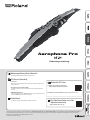 1
1
-
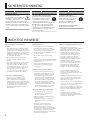 2
2
-
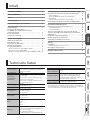 3
3
-
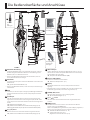 4
4
-
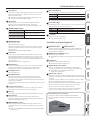 5
5
-
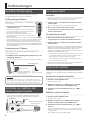 6
6
-
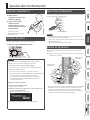 7
7
-
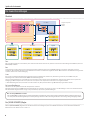 8
8
-
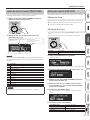 9
9
-
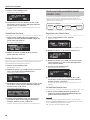 10
10
-
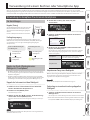 11
11
-
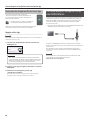 12
12
-
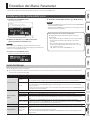 13
13
-
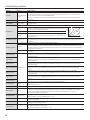 14
14
-
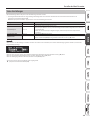 15
15
-
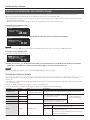 16
16
-
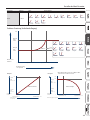 17
17
-
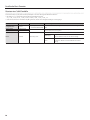 18
18
-
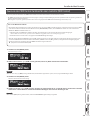 19
19
-
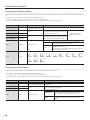 20
20
-
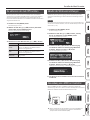 21
21
-
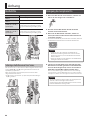 22
22
-
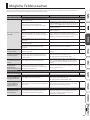 23
23
-
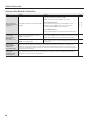 24
24
-
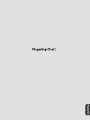 25
25
-
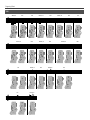 26
26
-
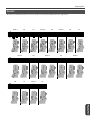 27
27
-
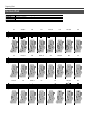 28
28
-
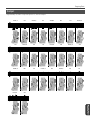 29
29
-
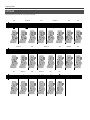 30
30
-
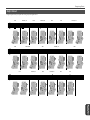 31
31
Roland Aerophone Pro Bedienungsanleitung
- Kategorie
- Musikinstrumente
- Typ
- Bedienungsanleitung
Verwandte Artikel
-
Roland Aerophone GO Bedienungsanleitung
-
Roland AE-05 Aerophone GO Bedienungsanleitung
-
Roland Aerophone AE-10 Bedienungsanleitung
-
Roland Aerophone AE-10 Bedienungsanleitung
-
Roland Aerophone mini Bedienungsanleitung
-
Roland BTM-1 Bedienungsanleitung
-
Roland RD-88 Bedienungsanleitung
-
Roland RD-88 Bedienungsanleitung
-
Roland JUPITER-Xm Bedienungsanleitung
-
Roland GO:LIVECAST Bedienungsanleitung